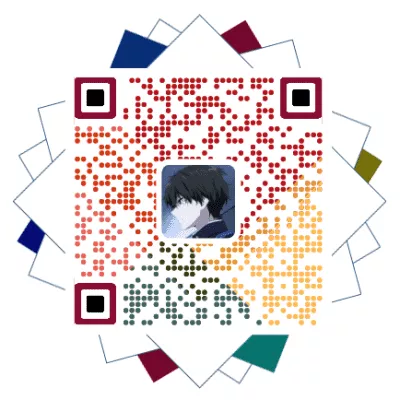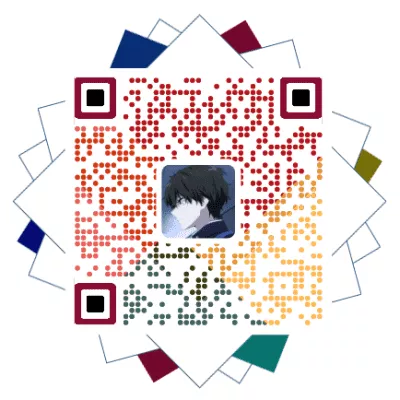说明
这里我进行了一次本地部署及连接planetscale数据库的尝试,主要记录我怎么在本地实现连接这个免费数据库的过程,这里为什么要使用planetscale,可以看前面的在Windows下导入-sql文件介绍。
本地部署
下载WordPress并解压在目录下。
这里使用phpenv来执行WordPress文件,也可以使用phpstudy来执行。
这里推荐使用phpenv,这个配置可以直接更改
hosts文件,直接实现本地访问域名,而且伪静态配置也可以直接使用,phpstudy使用就有点差了,伪静态配置好后也无法正常使用,要手动配置hosts文件,而且还要配置nginx的rewrite规则,不然会出现404错误。
注册并登录planetscale,创建数据库,复制数据库连接信息,这里密码只是会显示一次,注意保存,在Terminal终端下粘贴刚才复制的连接信息,如:
后面的
ssl证书删除掉,我使用的是Windows电脑,所以不需要,如果是使用Linux和Mac系统的,需要使用后面的ssl证书,如果无法执行,说明你的电脑没有配置MySQL变量,如果你安装了我前面推荐的phpenv,无需手动配置,会自动给你配置环境变量。1
mysql -h aws.connect.psdb.cloud -D 数据库名 -u 用户名 -p***************** --ssl-mode=VERIFY_IDENTITY --ssl-ca=/etc/ssl/certs/ca-certificates.crt

这里进行配置WordPress的
wp-config.php文件,更改前面使用的数据库,连接信息,再添加一个ssl证书,如:wp-config.php文件是自动生成的一个文件,第一次使用时间是没有的,需要连接上数据库才有,这里也是为什么我要先连接本地的数据库才连planetscale数据库的原因。1
2
3
4
5
define('DB_NAME', '数据库名');
define('DB_USER', '用户名');
define('DB_PASSWORD', '密码');
define('DB_HOST', '数据库主机');需要添加的内容:
1
2define('MYSQL_CLIENT_FLAGS', MYSQLI_CLIENT_SSL);
## define('MYSQL_SSL_CA', '/etc/ssl/certs/ca-certificates.crt');连接成功后,访问你在planetscale下创建的数据库,就会看到数据已经在里面了。

评论
匿名评论隐私政策
✅ 你无需删除空行,直接评论以获取最佳展示效果